Как установить eSIM на смартфон Android?
НЕ УДАЛЯЙТЕ MoreMins eSIM, если что-то не работает. Пожалуйста, свяжитесь со службой поддержки клиентов через чат или по электронной почте [email protected], и мы поможем вам как можно скорее.
Подробные инструкции приведены ниже. Мы советуем установить мобильные данные eSIM как минимум за день до поездки.
1. Если вы начали установку eSIM в приложении "MoreMins", перейдите к шагу № 3. Во всех остальных случаях начните с первого шага.
2. Откройте камеру смартфона и отсканируйте QR-код. Найдите QR-код в самообслуживании интернет-магазина MoreMins.
Когда вы наведете камеру на QR-код, на экране появится всплывающее сообщение Добавить eSIM. Нажмите на него, чтобы начать процесс установки. 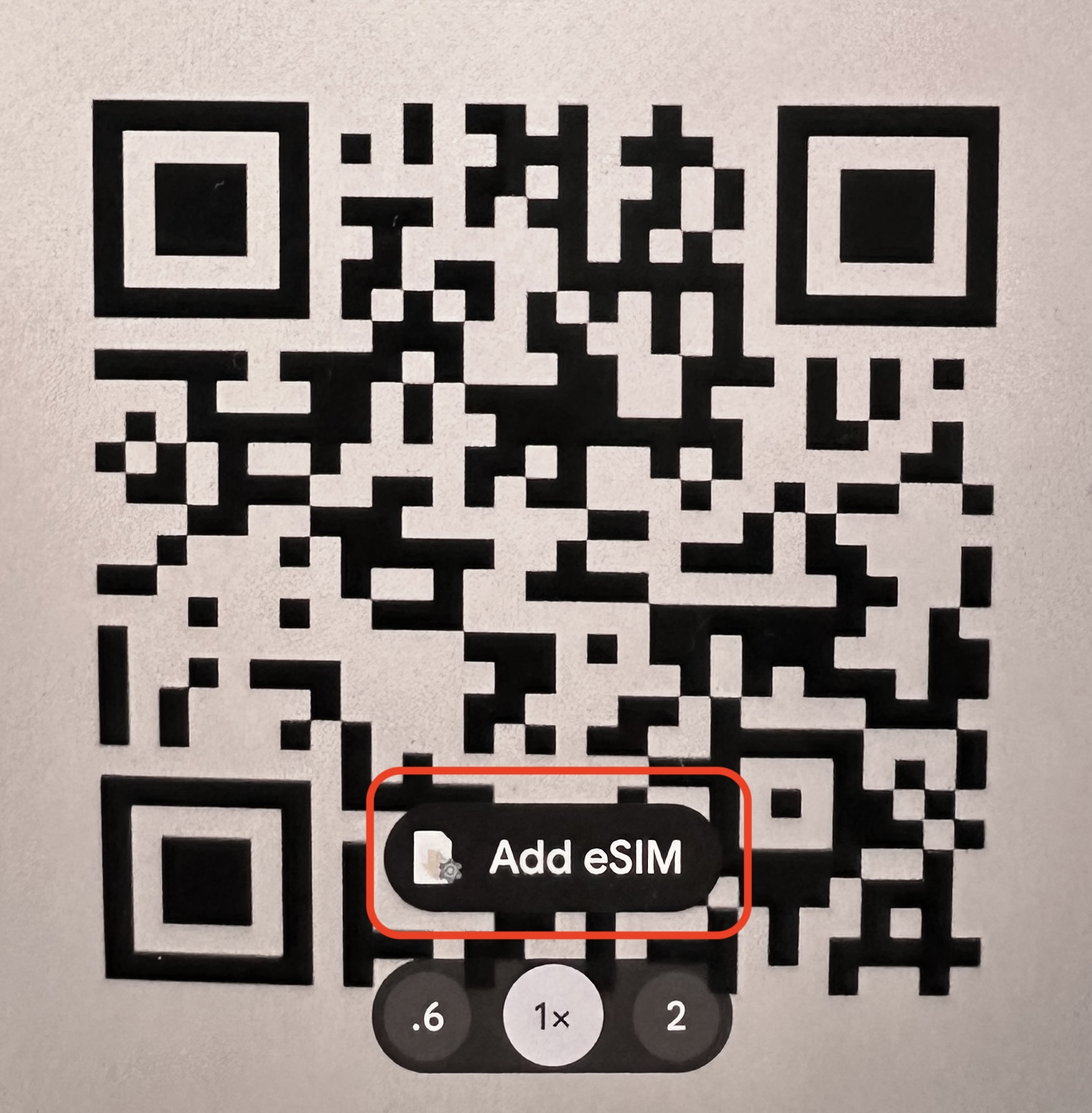
3. Нажмите на Загрузить в окне "Загрузить данные eSIM?" и на Настройки в окне "eSIM загружена".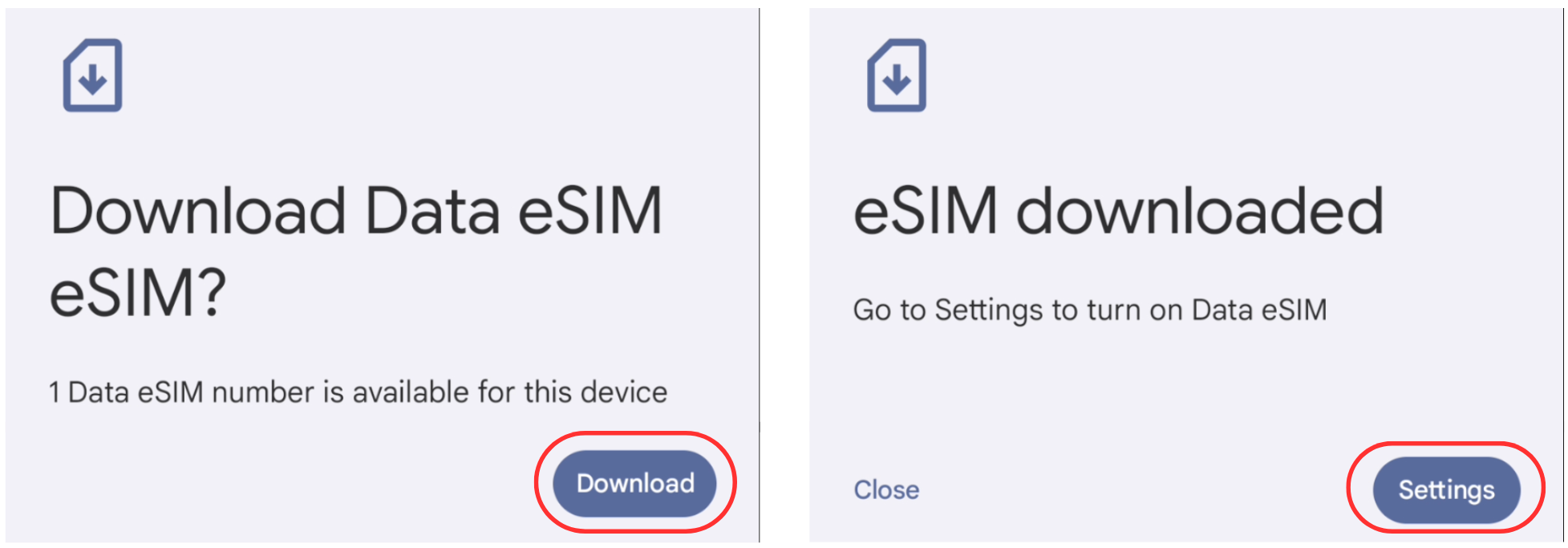
4. Откройте "Data eSIM" и нажмите на символ карандаша в правом верхнем углу. Переименуйте установленную eSIM в "MoreMins eSIM". Так ее будет легче найти в дальнейшем. 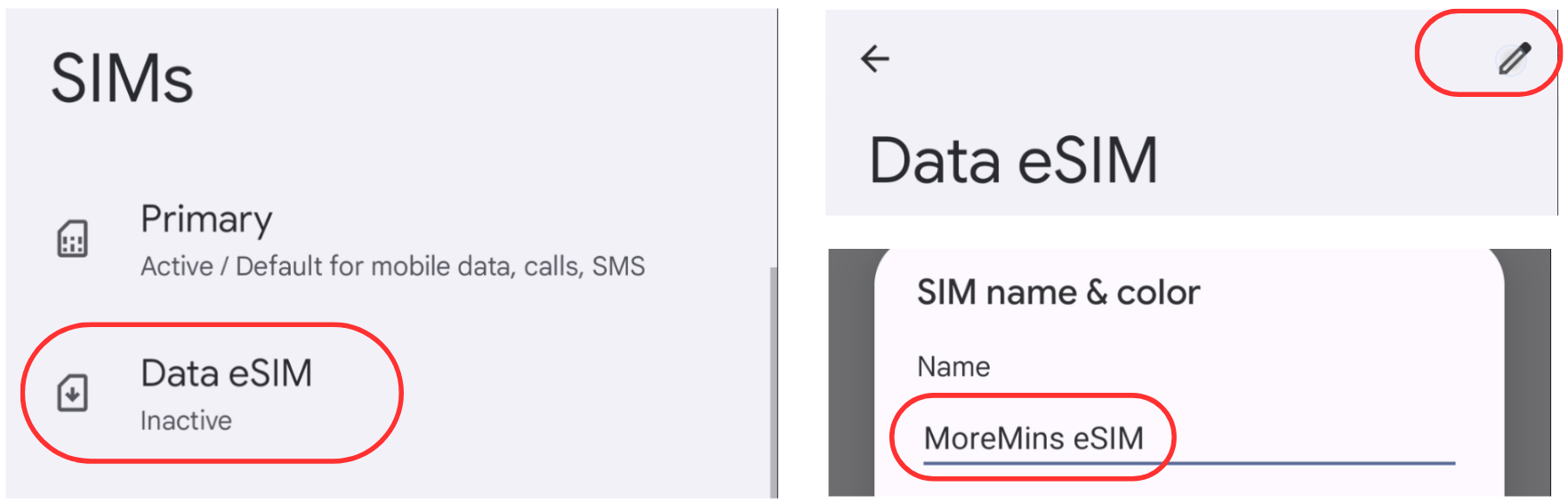
5. Активируйте опцию "Использовать SIM" и выберите "Включить". 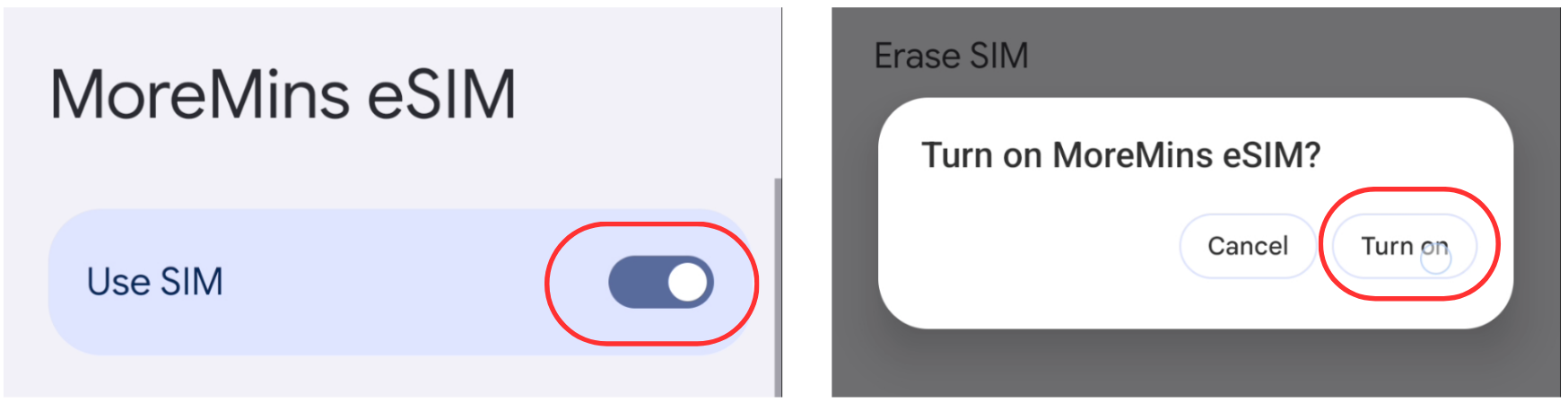
6. В окне "Использовать MoreMins eSIM для передачи мобильных данных?" нажмите на "Использовать MoreMins eSIM".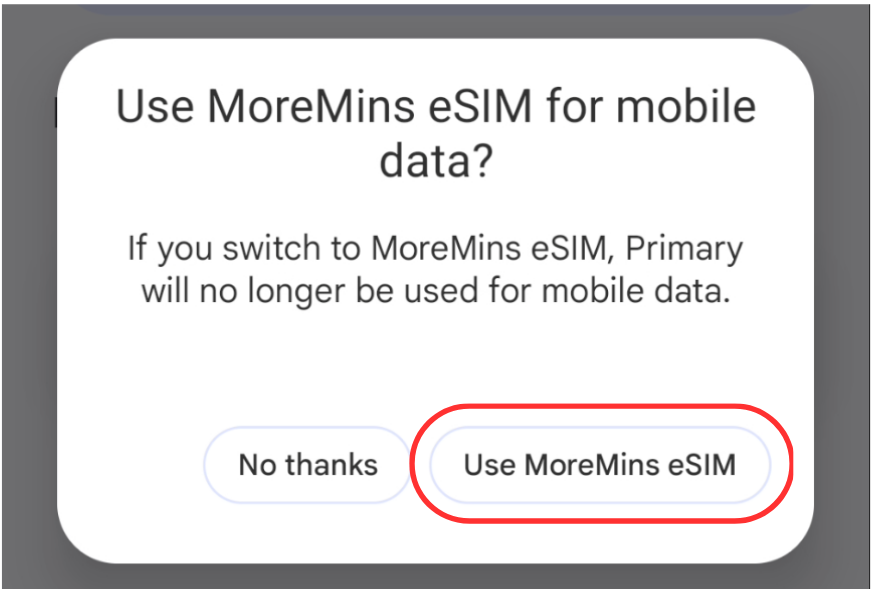
7. В окне "Улучшить покрытие мобильных данных?" нажмите "Нет, спасибо".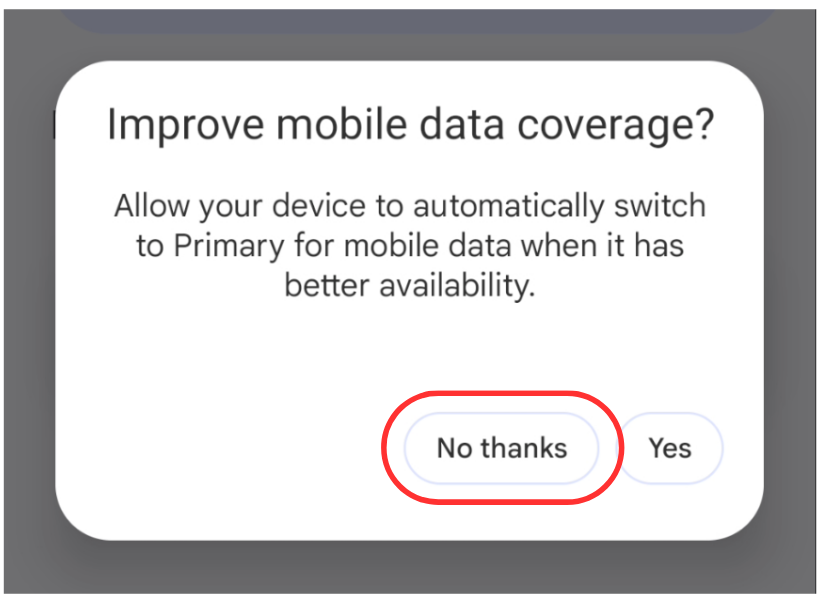
8. В открывшемся окне настроек MoreMins eSIM включите параметр Роуминг и нажмите OK. 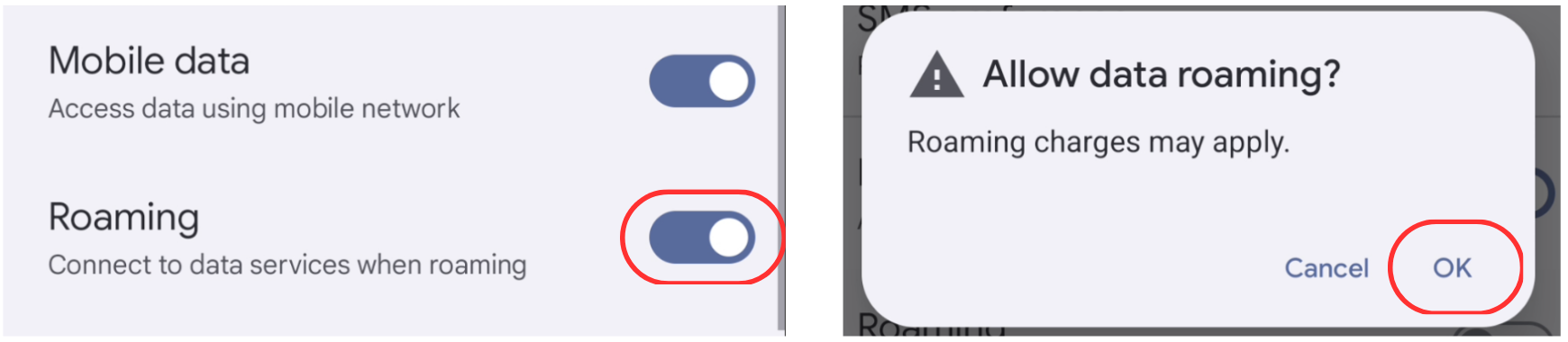
9. Настройки (Settings) > Сеть и Интернет (Network & Internet) > SIMs должны выглядеть так, как показано на рисунке ниже.
Ваша основная SIM-карта активна с настройкой "По умолчанию для звонков, SMS".
Ваша eSIM MoreMins активна с настройкой "По умолчанию для мобильных данных". 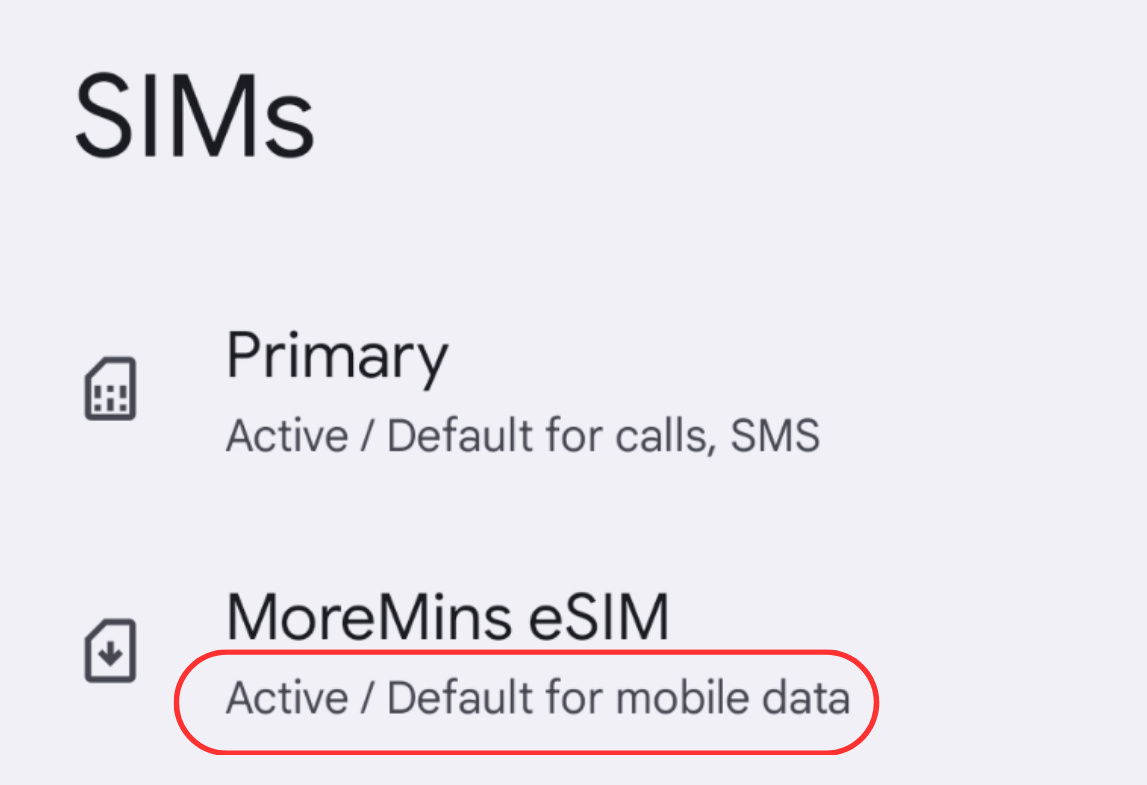
Отключите интернет Wi-Fi. В настройках интернета вашего телефона в разделе Settings > Network & Internet > Internet должно отображаться MoreMins eSIM - Connected / 4G (или 5G, символ LTE).
Когда интернет с eSIM работает, вы должны увидеть символ "Подключено" и символы 5G, 4G или LTE.
Подключение eSIM к интернету может занять до 10 минут.
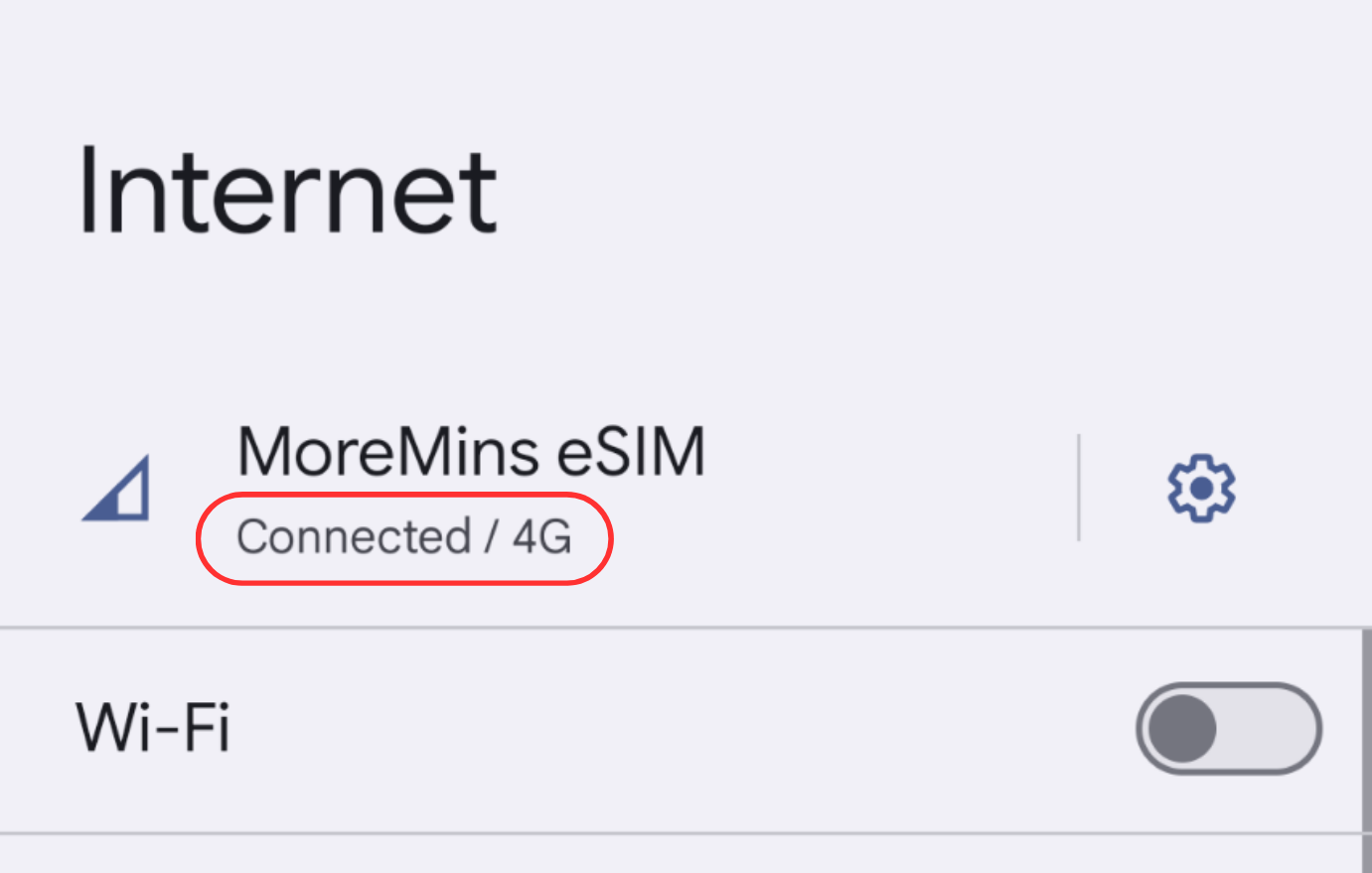
Во время путешествий всегда проверяйте в приложении MoreMins, что вы используете интернет с eSIM MoreMins.
- Вы можете следить за балансом данных в приложении MoreMins. Когда у вас закончатся данные, пополните баланс.
- Если вы пользуетесь Интернетом, а баланс не уменьшается, перейдите к шагам 8 и 9 данного руководства.
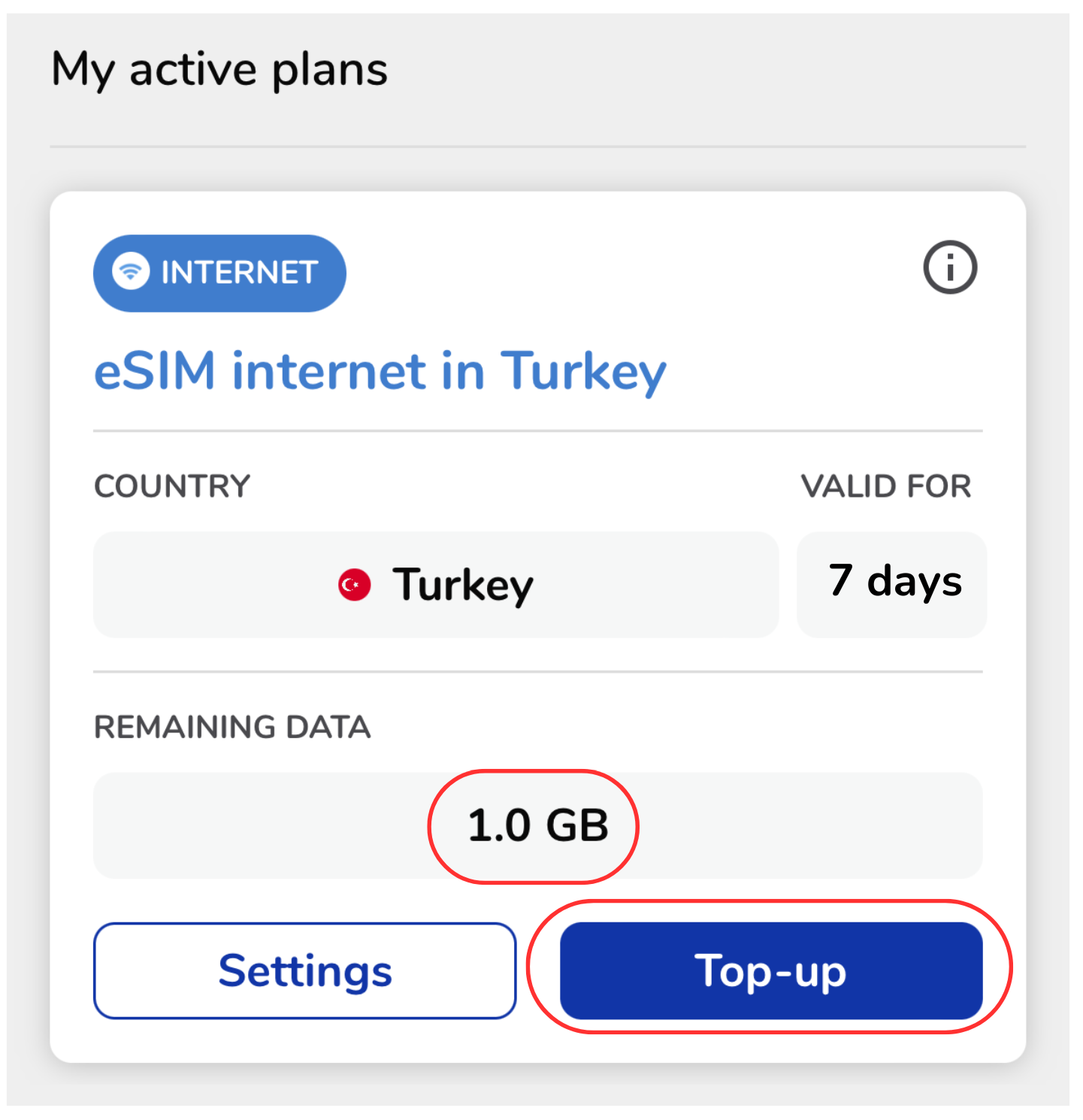
ВАЖНО! НЕ УДАЛЯЙТЕ MOREMINS ESIM, ЕСЛИ ВЫ НЕ МОЖЕТЕ ПОДКЛЮЧИТЬСЯ К МОБИЛЬНОМУ ИНТЕРНЕТУ.
Если новая eSIM не подключается к сети мобильного оператора в течение 30 минут, обратитесь в службу поддержки клиентов через чат, по электронной почте [email protected] или по телефонам, указанным в нижней части этой страницы.